win11分辨率太高软件界面模糊 Win11应用显示模糊解决教程
更新时间:2024-12-29 15:05:35作者:xtyang
Win11系统的分辨率相比之前的版本更高,但这也带来了一个问题:部分软件界面显示模糊,特别是在使用Win11应用时,可能会出现模糊的情况,影响用户体验。针对这一问题,我们可以通过一些简单的操作来解决,让软件界面显示更清晰。接下来我们将介绍具体的解决方法,帮助用户解决Win11应用显示模糊的情况。
1、首先,在桌面上。找到模糊不清晰的软件图标,点击右键,在打开的菜单项中,选择属性;
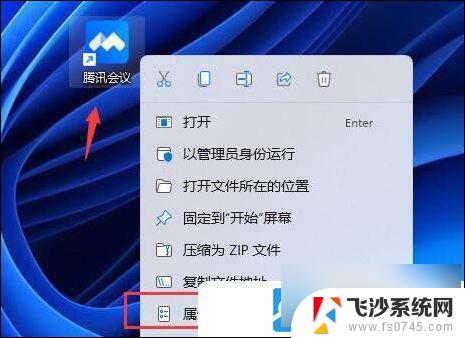
2、属性窗口,切换到兼容性选项卡;
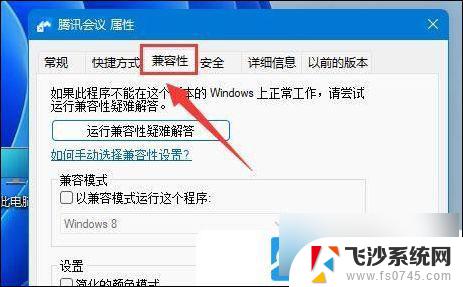
3、再点击下方的更改高 DPI 设置;
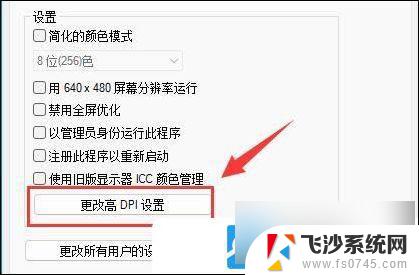
4、最后,勾选替代高 DPI 缩放行为,缩放执行:应用程序,再点击确定保存即可;
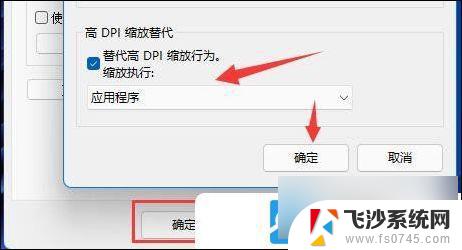
以上就是win11分辨率太高软件界面模糊的全部内容,有需要的用户就可以根据小编的步骤进行操作了,希望能够对大家有所帮助。
win11分辨率太高软件界面模糊 Win11应用显示模糊解决教程相关教程
-
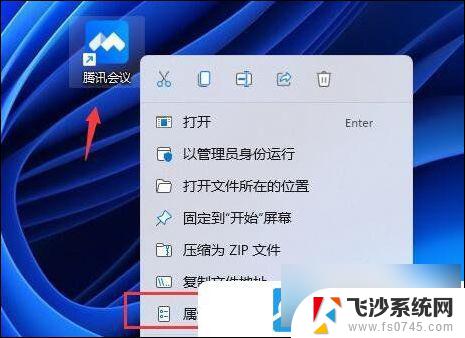 win11应用软件模糊 Win11应用界面模糊解决教程
win11应用软件模糊 Win11应用界面模糊解决教程2024-12-28
-
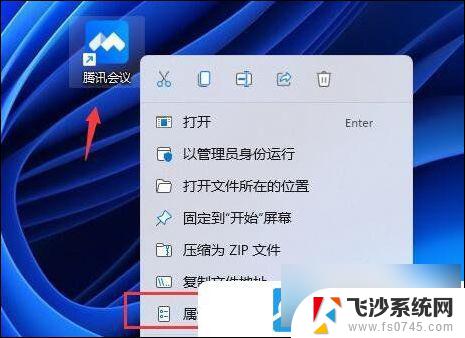 win11软件显示模糊 Win11应用模糊解决方法步骤
win11软件显示模糊 Win11应用模糊解决方法步骤2025-01-21
-
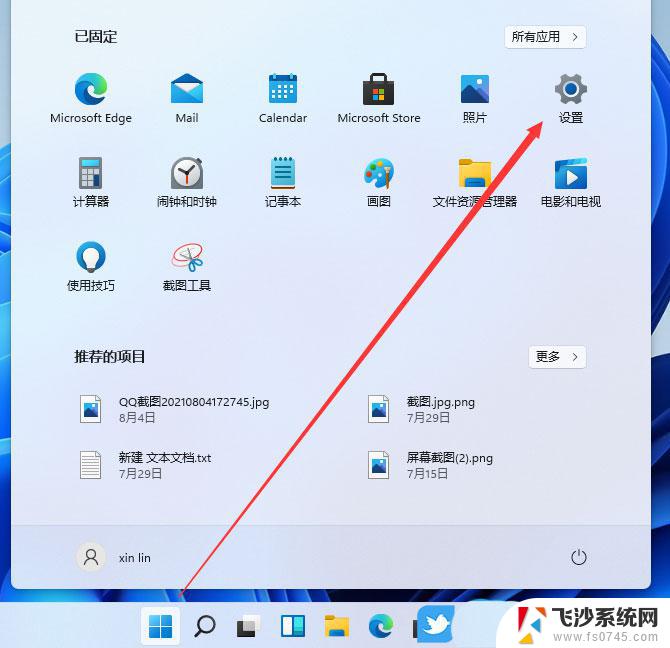 win11搜索是模糊 windows11显示模糊如何解决
win11搜索是模糊 windows11显示模糊如何解决2025-01-20
-
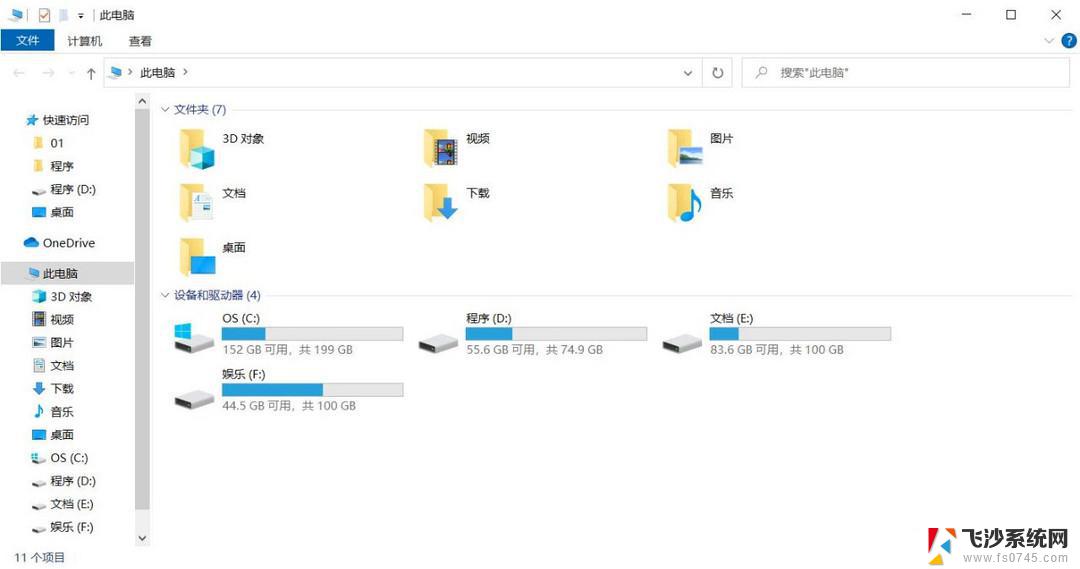 win11文件夹显示模糊 Windows11显示模糊调整方法
win11文件夹显示模糊 Windows11显示模糊调整方法2025-01-21
- win11怎么增加分辨率 笔记本显示屏分辨率调高步骤
- win11显示器分辨率没办法改 win11显示器分辨率设置问题解决方法
- win11显示分辨率不能改‘ Win11分辨率无法调整怎么办
- win11系统无法设置分辨率 Win11显示器分辨率调整不了
- win11中仿宋字体颜色浅 ps字体模糊问题解决方案
- win11分辨率没有1920x1080 Win11分辨率设置和显示器不匹配的解决方案
- win11电脑屏幕触屏怎么关闭 外星人笔记本触摸板关闭快捷键
- win11摄像头开启 Win11电脑摄像头打开方法
- win11怎么开文件预览 Excel表格预览功能在哪里
- 打印机脱机win11 打印机脱机了怎么解决
- win11ltsc版本怎样卸载小组件 Win11小组件卸载步骤
- win11系统电脑总是自动重启 win11自动重启频繁教程
win11系统教程推荐
- 1 win11电脑屏幕触屏怎么关闭 外星人笔记本触摸板关闭快捷键
- 2 win11 如何显示实时网速 笔记本显示网速的方法
- 3 win11触摸板关闭了 用着会自己打开 外星人笔记本触摸板关闭步骤
- 4 win11怎么改待机时间 Win11怎么调整待机时间
- 5 win11电源键关闭设置 怎么关闭笔记本上的功能键
- 6 win11设置文件夹背景颜色 Win11文件夹黑色背景修改指南
- 7 win11把搜索旁边的图片去电 微信如何关闭聊天图片搜索功能
- 8 win11电脑怎么打开蜘蛛纸牌 蜘蛛纸牌游戏新手入门
- 9 win11打开管理 Win11系统如何打开计算机管理
- 10 win11版本联想y7000风扇声音大 笔记本风扇响声大怎么办